WhatsApp 是家庭、朋友和企业发送的许多消息、回忆、照片、视频、文档、通话记录、证明和语音笔记的所在地。因此,在切换到新 iPhone或擦除当前 iPhone之前,您应该安全地备份您的 WhatsApp 聊天和媒体。稍后可以将此备份恢复到新 iPhone,这将带回您所有的 WhatsApp 消息、照片、视频、通话记录等。
在本教程中,我们将向您展示如何备份您的 WhatsApp 对话和附件,并在需要时恢复它们。这很简单!备份和恢复 WhatsApp Business 聊天的步骤是相同的。
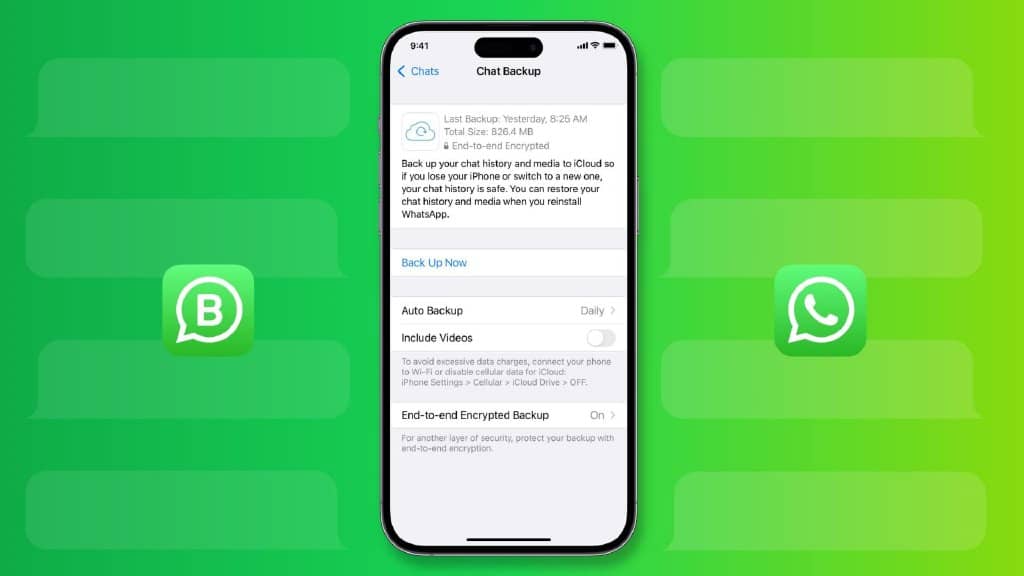
如何在 iPhone 上备份 WhatsApp 消息、照片和视频
1) 打开 WhatsApp 并点击 设置。
2) 选择 聊天。
3) 点击 聊天备份。
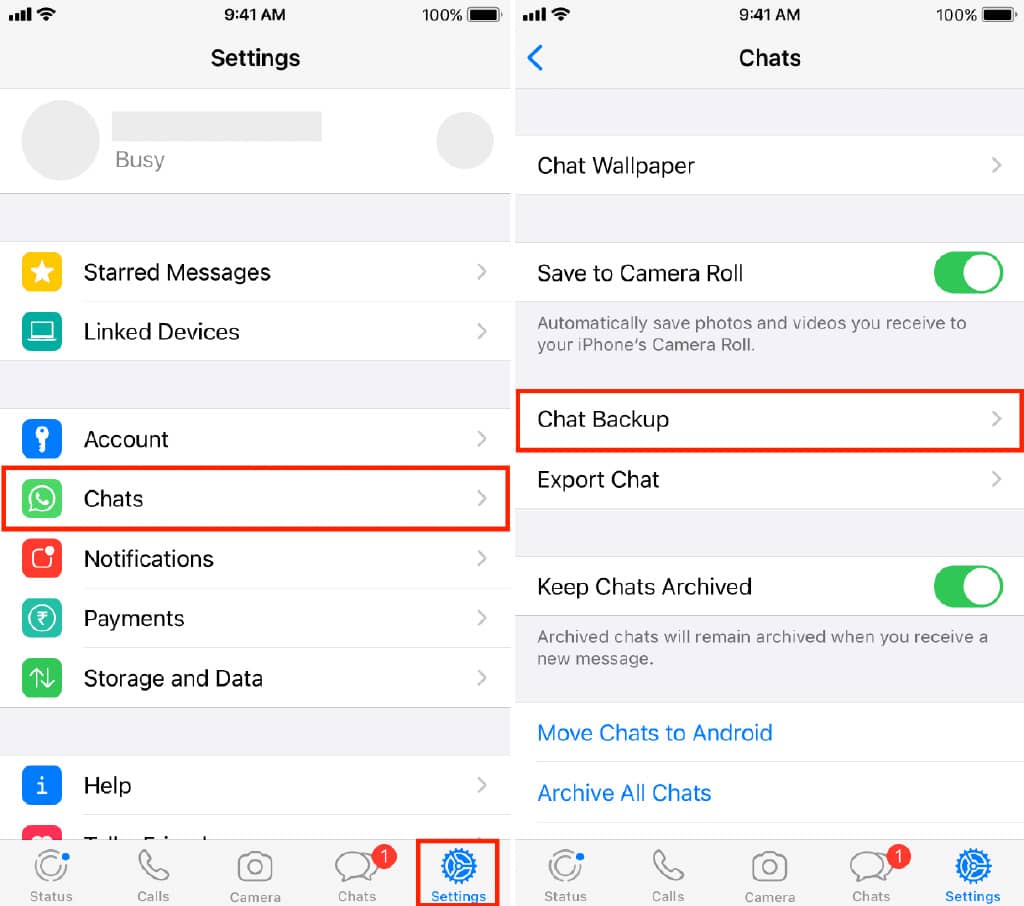
4) 在这里,您有一些重要的选择。让我们一一介绍:
包括视频: 启用此功能将备份您在 WhatsApp 上发送和接收的视频文件。但请注意,这样做会显着增加整体备份文件的大小,并填满或超过您可用的 iCloud 存储空间。
自动备份:这允许您设置备份频率并每天、每周或每月 自动备份您的 WhatsApp 聊天记录。启用自动备份后,您无需手动备份消息和照片;该应用程序会处理它。
端到端加密备份: 这是一个重要的设置,打开它甚至会加密备份文件。因此,WhatsApp、Apple 或其他任何人都无法访问您备份的聊天记录。由于您的 WhatsApp 聊天和通话已经加密,因此将安全性扩展到备份消息非常棒。只要您能记住密码或安全地记下密码,我建议您启用它。
要为 WhatsApp iCloud 备份启用加密,请点击端到端加密备份>打开 > 创建密码 > 输入密码两次 > 创建。WhatsApp 将开始准备并将您的加密备份备份到 iCloud。
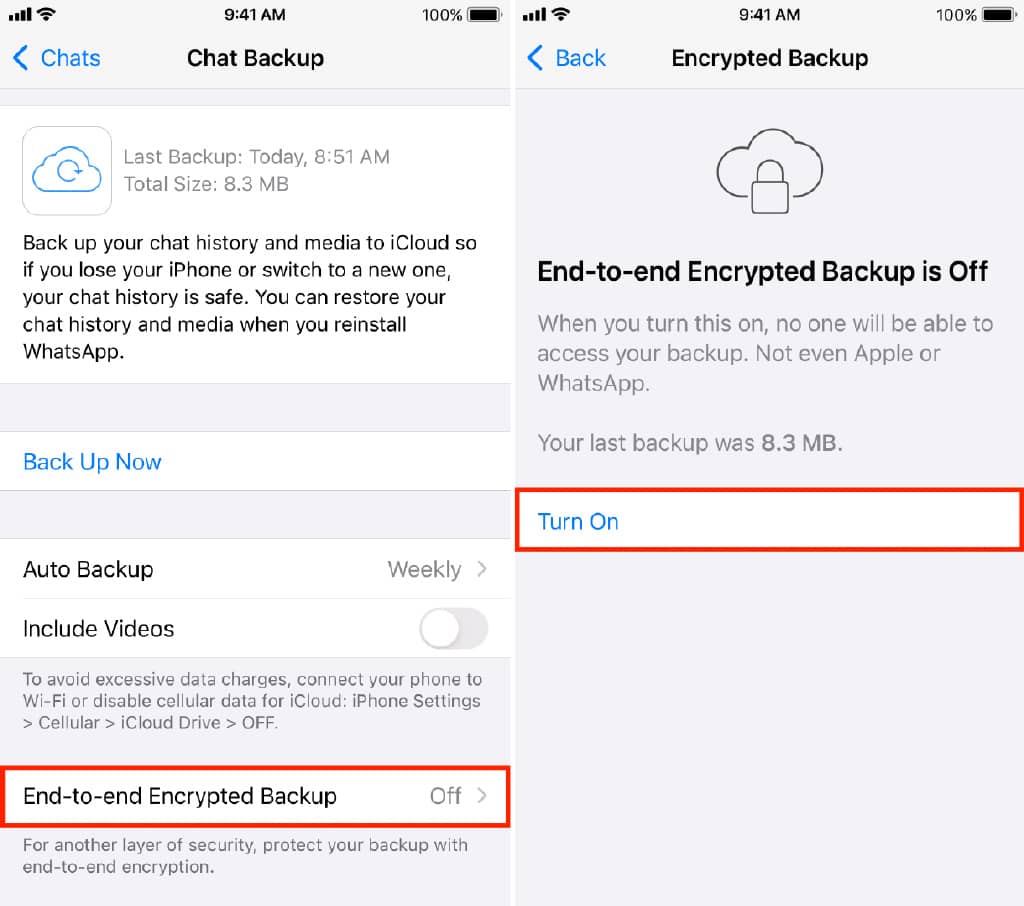
立即备份: 点击此按钮,它将立即开始准备和备份您当前的所有聊天记录。
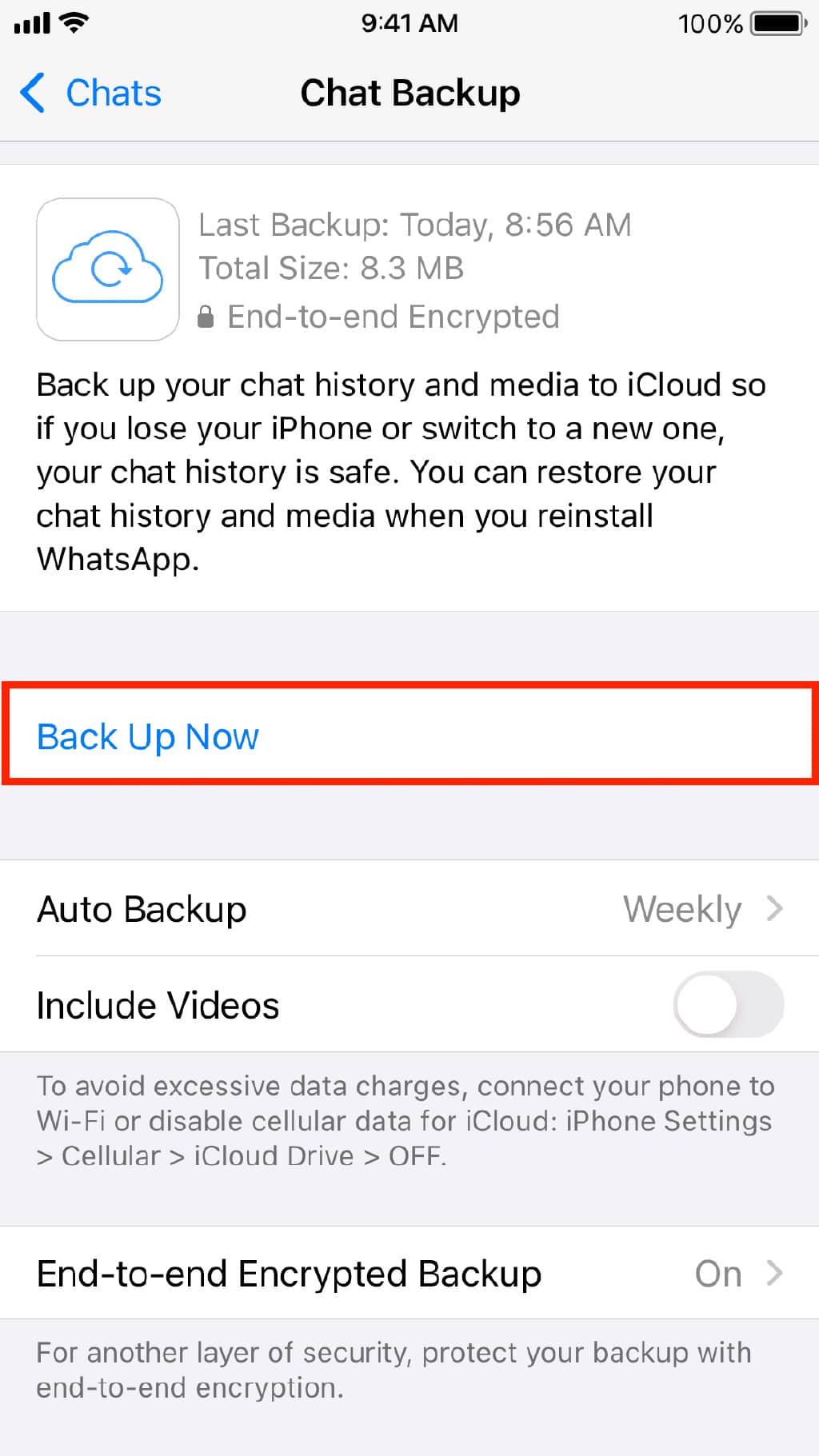
这样您就可以安全轻松地备份您的 WhatsApp 聊天记录和媒体。时机成熟时,在不同的 iPhone 上恢复它很容易,从以下步骤可以看出。
如何在 iPhone 上恢复 WhatsApp 聊天和数据
1) 在您的新 iPhone 或最近设置的 iPhone 上下载 WhatsApp并打开它。
2) 完成其基本设置。输入您的电话号码并验证后,您将看到 “从 iCloud 恢复” 屏幕。
注意: 如果您没有看到它,则表示您之前没有备份 WhatsApp,或者您启动了备份,但无法完成。现在,您无法恢复之前的 WhatsApp 聊天记录。但是,您可以检查的一件事是确保您在此 iPhone 上使用与之前备份 WhatsApp 的旧 iPhone相同的 Apple ID/iCloud ID 。
3) 点击 恢复聊天记录。
重要提示: 如果您现在跳过,一旦设置应用程序,您将无法在以后恢复聊天和 WhatsApp 数据。
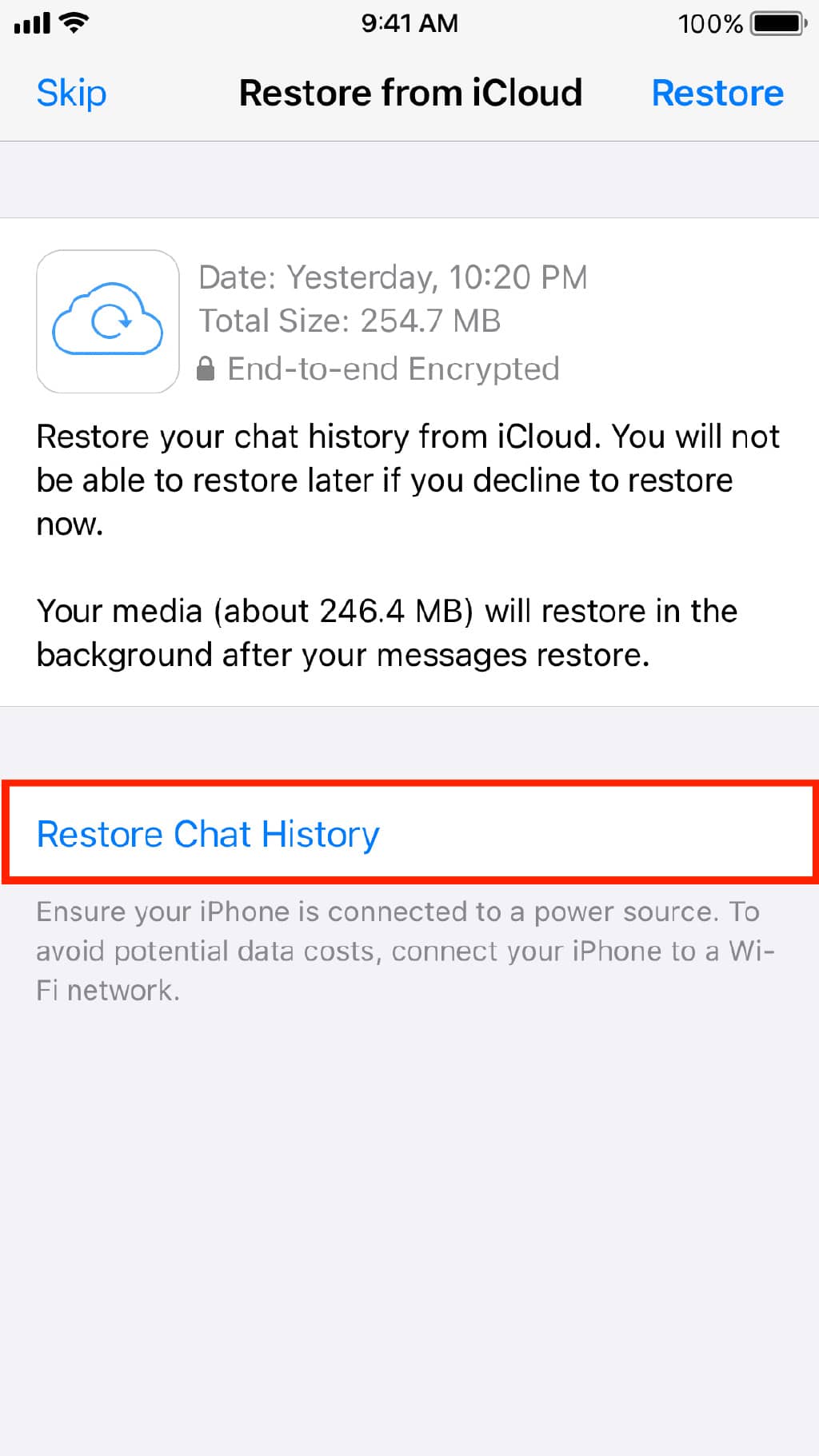
4) 如果您启用了加密备份,您现在会被要求 输入备份密码。输入并点击 Next。
5) WhatsApp 将立即开始恢复您的旧消息,包括存档的对话和通话记录。完成后,点击Next。
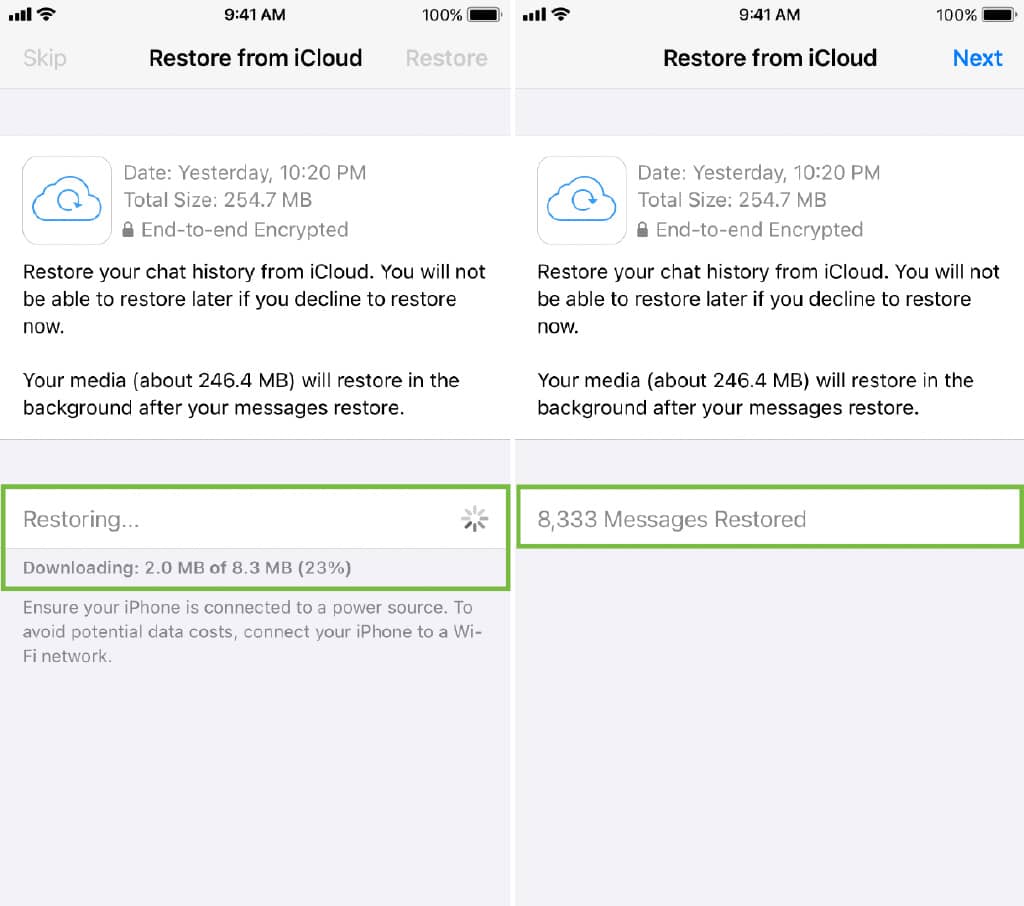
6) 输入您的姓名,编辑您的头像并完成 WhatsApp 设置。
7) 全部完成!您现在可以在这款新 iPhone 上使用 WhatsApp 处理您之前的所有聊天记录。此外,通常体积庞大且下载时间较长的媒体(照片、视频等)将在后台方便地恢复。
注意:如果您的 iPhone 未连接到 Wi-Fi,WhatsApp 媒体恢复将暂停。要解决此问题,请将您的 iPhone 连接到 Wi-Fi 网络或点击该横幅并选择使用蜂窝数据恢复。
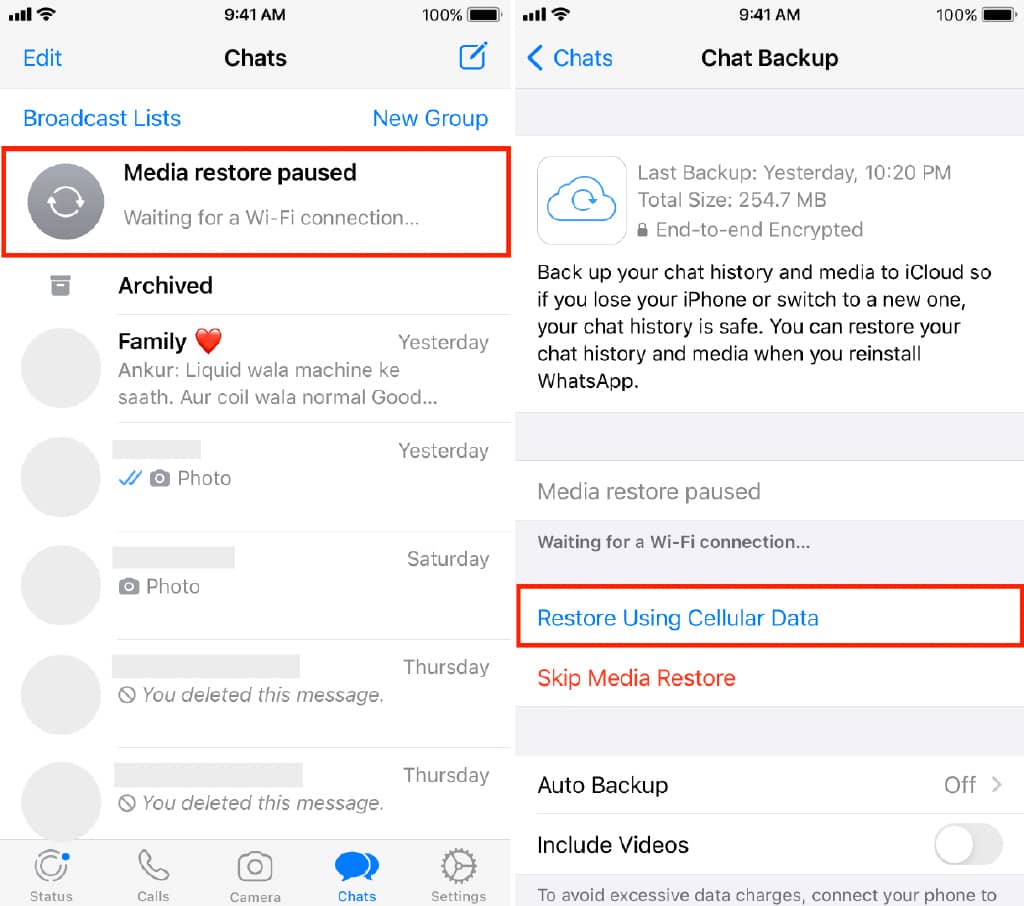
到目前为止,您已经知道如何备份和恢复您的 WhatsApp 或 WA Business 聊天记录。我希望本教程对您有所帮助。







